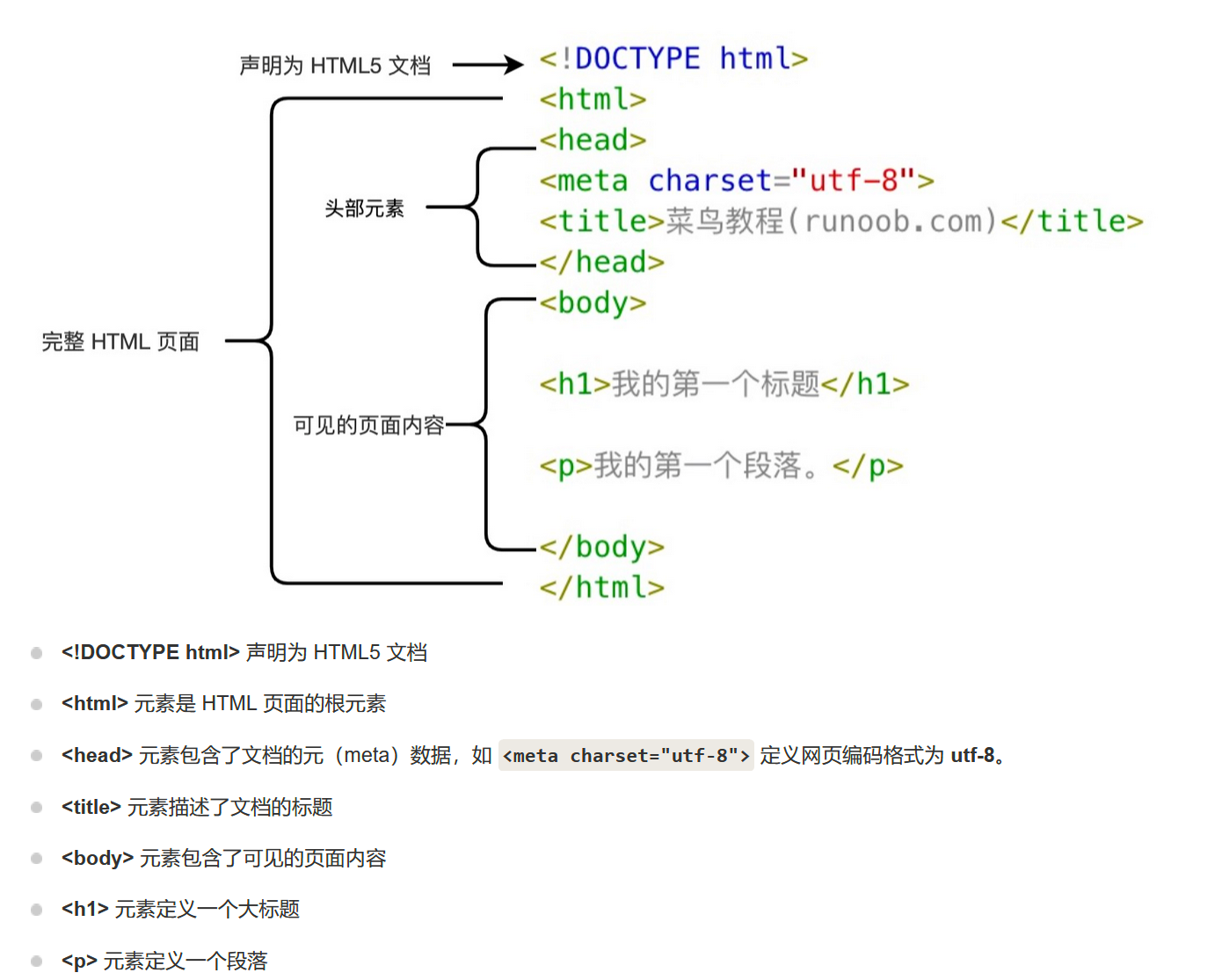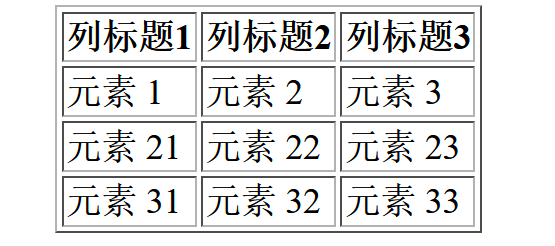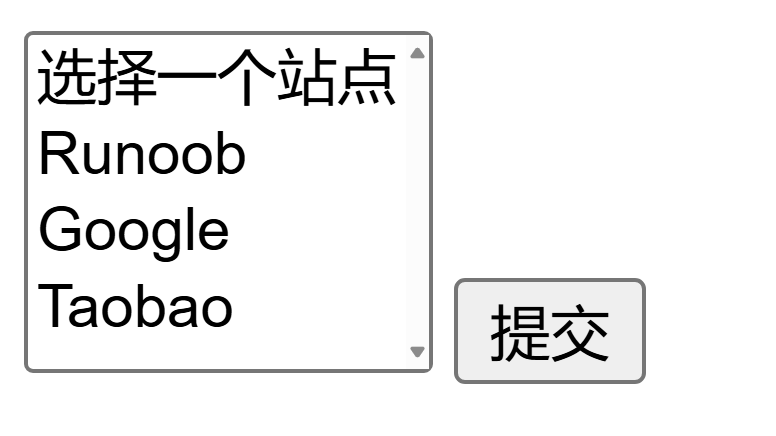HTML学习笔记
Created At : 2024-12-25 23:54
Count:3.1k
Views 👀 :
HTML简介 HTML 是用来描述网页的一种语言。
DOCTYPE 1 <!DOCTYPE html > //声明为 HTML5 文档 需要写在首行
标签 1 2 3 无属性标签 <标签名 > </标签名 > <标签名 属性名 ="属性值" > </标签名 >
整体结构 1 2 3 4 5 <html > ...</html > 表示是一个html网页<head > ...</head > 头部信息,如果需要使用css样式要写在里面<body > ...</body > 身体部分,主要html代码要写在里面
自写html代码记录 1 2 3 4 5 6 7 8 9 10 11 12 13 14 15 16 17 18 19 20 <!DOCTYPE html > <html lang ="en" > <head > <meta charset ="UTF-8" > <meta name ="viewport" content ="width=device-width, initial-scale=1.0" > <title > Hello HTML</title > </head > <body > <h1 style ="color: red" > HTML入门</h1 > <img src ="图片资源\nailong.jpg" alt ="奶龙" width ="300" height ="300" > </body > </html >
常用的HTML标签 标题标签 标题标签:通过h1~h6来定义的。
段落、换行、水平线标签 段落标签:
1 2 3 4 5 6 7 8 9 10 <p > ...</p > 一对<p > </p > 标签就是一个自然段,两对就是两个自然段会自动换行<p align ="left" > </p >
换行标签:
水平线标签:
1 2 3 4 5 6 7 8 9 <hr > </hr > 效果为在页面中添加一条水平线<hr color ="red" > </hr >
文本标签 1 2 3 4 5 6 7 8 9 10 11 12 13 14 15 16 17 <b > ...</b > 字体加粗 <strong > ...</strong > 定义加重语气 和加粗没区别<i > ...</i > 斜体 <em > </em > 定义着重字体 和斜体没区别<u > ...</u > 下划线<s > ...</s > 删除线 <del > ...<\del> 删除线 和删除线无区别<sub > ...</sub > 下标 例如:x<sub > 2</sub > 得到x₂<sup > ...</sup > 上标 例如:x<sup > 2</sup > 得到x²<font > ...</font > 字体标签<font color ="red" face ="黑体" size ="7" > 字体标签</font >
列表 无序列表:
1 2 3 4 5 6 7 8 9 10 11 12 13 14 15 16 17 18 19 20 21 22 23 24 25 26 27 28 29 无序列表标签:<ul > <li > 无序列表元素1</li > <li > 无序列表元素2</li > <li > 无序列表元素3</li > </ul > "属性值" 列表的序号<ul > <li > <ul > <li > </li > </ul > </li > </ul > <ul type ="circle" > <li > ...</li > <li > ...</li > </ul >
有序列表:
1 2 3 4 5 6 7 8 9 10 11 12 13 14 15 16 17 18 19 20 有序列表标签:<ol > <li > 有序列表元素1</li > <li > 有序列表元素2</li > <li > 有序列表元素3</li > </ol > "属性值" 列表的序号1 阿拉伯数字(默认)<ol type ="a" '> <li > ...</li > <li > ...</li > </ol >
div和span标签 div标签:
1 2 3 4 5 <div >...</div >div > 是一个块元素div > 元素在语义上不表示任何特定类型的内容div 可以将内容分组,从而可以使用 class 或是 id 属性方便的定义内容的格式,
span标签:
1 2 3 <span > ...</span > <span > 则是行内元素
总结:
div 标签,是用来布局的,但是现在一行只能放一个 div ;
div 的开始标签和结束标签都不能省略;
span 标签,也是用来布局的,一行上可以放好多个 span;
span 的开始标签和结束标签都不能省略;
img图片标签 1 2 3 4 5 6 7 8 9 10 11 <img>title 当鼠标停在图片上的文字width 设置图片宽度height 设置图片高度border 设置图片边框大小"./奶龙.png" width ="100" height ="150" alt="找不到图片" >
a超链接标签 1 2 3 4 5 6 7 8 9 10 11 12 13 <a ></a > 用于从一个页面链接到另外一个页面_blank 在新窗口打开被链接的页面_self 默认设置,在当前的页面/框架打开被链接的页面_parent 在父框架集中打开被链接的页面_top 在整个窗口中打开被链接的页面a href="./pages/introduction.html" target="_blank" >introduction</a >
表格 1 2 3 4 5 6 7 8 9 10 11 12 13 14 15 16 17 18 19 20 21 22 23 24 25 26 27 表格标签:table ></table >tr 表示表格中的行(每一行可以包含多个th 和tr )td 表示表格中的标准单元格th 表示表格中的表头单元格(具有标题的效果,字体加粗,居中显示)table 常用属性:border 设置边框,属性值为像素值width 设置表格宽度height 设置表格高度left 居左right 居右tr 和th 常用属性 top bottom middle)td >的colspan和rowspan分别规定单元格横跨的列数和行数
自写表格:
1 2 3 4 5 6 7 8 9 10 11 12 13 14 15 16 17 18 19 20 21 22 <table border ="1" align ="center" > <tr > <th > 列标题1</th > <th > 列标题2</th > <th > 列标题3</th > </tr > <tr > <td > 元素 1</td > <td > 元素 2</td > <td > 元素 3</td > </tr > <tr > <td > 元素 21</td > <td > 元素 22</td > <td > 元素 23</td > </tr > <tr > <td > 元素 31</td > <td > 元素 32</td > <td > 元素 33</td > </tr > </table >
效果图:
1 2 3 4 5 6 7 8 9 10 11 12 13 14 15 16 17 18 19 20 21 22 23 24 25 26 <form></form>get 或post get 提交 GETpost 提交 POST_self 当前窗口_blank 空白窗口get 请求和post 请求的区别:1. get 请求时参数会跟在浏览器地址后面,而post 请求不会2. get 请求相当于post 而言,不那么安全3. get 请求传递的数据长度是有限的,而post 请求基本没有(长度与服务器有关)4. get 请求比post 快(2 倍)5. get 请求有缓存,而post 无
1 2 3 4 5 6 7 8 9 10 11 12 13 14 15 16 17 18 19 20 21 22 23 24 <input type ="">type 属性:text 文本输入框password 密码输入框name 属性reset 重置按钮,默认有一个“重置”的按钮value 显示按钮的值date 日期选择框time 时间选择框value 元素的值name 属性
textarea文本框标签 1 2 3 4 5 6 7 8 9 <textarea > </textarea >
lable标签 1 2 3 4 5 6 7 <lable > </lable > for 该属性值应该与相关控件的id 属性值相同<label > 内的任何部分时,浏览器会自动将焦点转移到与之相关的表单控件上例如: <label for ="username" > 用户名:</label > <input type ="text" name ="username" id ="username" > 当点击用户名时会自动转移到输入文本框中
下拉框标签 1 2 3 4 5 6 7 8 9 10 11 12 13 14 15 16 17 18 19 20 <select > </select > option :下拉框的选项标签value 提交给服务器的选项值<form method ="post" action ="" > <select multiple ="multiple" name ="q[]" > <option value ="" > 选择一个站点</option > <option value ="RUNOOB" > Runoob</option > <option value ="GOOGLE" > Google</option > <option value ="TAOBAO" > Taobao</option > </select > <input type ="submit" value ="提交" > </form >
效果图:
转载请注明来源,欢迎对文章中的引用来源进行考证,欢迎指出任何有错误或不够清晰的表达。